
អ្នកប្រើប្រាស់មួយចំនួនមិនបានបំពេញប្រភេទនិងទំហំពុម្ពអក្សរដែលត្រូវបានបង្ហាញនៅក្នុងចំណុចប្រទាក់ប្រព័ន្ធប្រតិបត្តិការ។ ពួកគេចង់ផ្លាស់ប្តូរវាប៉ុន្តែមិនដឹងពីរបៀបធ្វើវាទេ។ ចូរយើងវិភាគវិធីសំខាន់ៗដើម្បីដោះស្រាយបញ្ហាដែលបានបញ្ជាក់នៅលើកុំព្យូទ័រដែលដំណើរការវីនដូ 7 ។
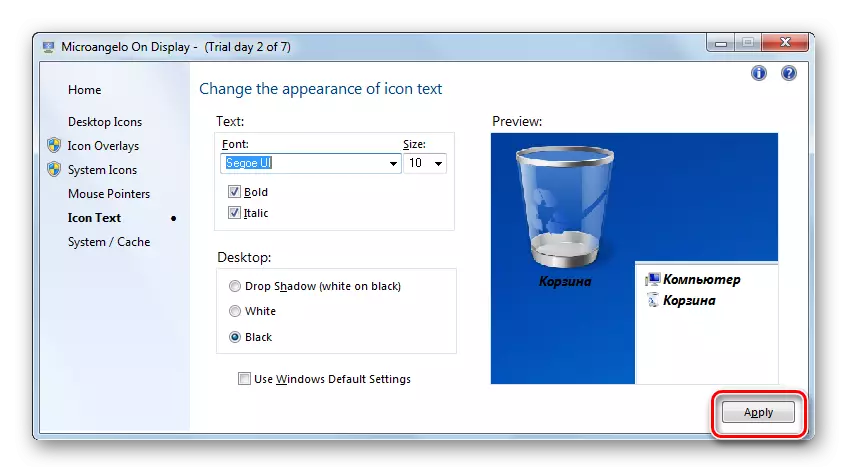
ដូចដែលអ្នកបានឃើញដោយប្រើមីក្រូវ៉ូនៅលើការបង្ហាញគឺសាមញ្ញណាស់និងងាយស្រួលក្នុងការផ្លាស់ប្តូរពុម្ពអក្សរនៃធាតុក្រាហ្វិកនៃវីនដូវីនដូ 7. ប៉ុន្តែជាអកុសលការផ្លាស់ប្តូរការព្រួយបារម្ភដែលបានដាក់នៅលើវត្ថុដែលបានដាក់នៅលើវត្ថុដែលបានដាក់នៅលើវត្ថុដែលបានដាក់នៅលើវត្ថុដែលបានដាក់នៅលើវត្ថុដែលបានដាក់នៅលើវត្ថុដែលបានដាក់នៅលើវត្ថុដែលបានដាក់នៅលើ "ផ្ទៃតុ" ដែលបានដាក់នៅលើវត្ថុដែលបានដាក់នៅលើវត្ថុដែលបានដាក់នៅលើវត្ថុដែលដាក់នៅលើវត្ថុដែលបានដាក់នៅលើ "ផ្ទៃតុ" ដែលបានដាក់នៅលើវត្ថុដែលបានដាក់នៅលើវត្ថុដែលដាក់នៅលើវត្ថុដែលដាក់នៅលើ "ផ្ទៃតុ" ។ លើសពីនេះទៀតកម្មវិធីនេះមិនមានចំណុចប្រទាក់និយាយភាសារុស្ស៊ីទេហើយរយៈពេលនៃការប្រើប្រាស់ឥតគិតថ្លៃគឺមានតែមួយសប្តាហ៍ប៉ុណ្ណោះដែលអ្នកប្រើប្រាស់ជាច្រើនយល់ថាជាគុណវិបត្តិដ៏សំខាន់នៃជម្រើសនេះសម្រាប់ការដោះស្រាយបញ្ហានេះ។
វិធីទី 2: ការផ្លាស់ប្តូរពុម្ពអក្សរដោយប្រើមុខងារ "ផ្ទាល់ខ្លួន"
ប៉ុន្តែដើម្បីផ្លាស់ប្តូរពុម្ពអក្សរនៃធាតុក្រាហ្វិកនៃវីនដូ 7 វាមិនចាំបាច់ក្នុងការកំណត់ដំណោះស្រាយសូហ្វវែរភាគីទីបីណាមួយឡើយពីព្រោះប្រព័ន្ធប្រតិបត្តិការពាក់ព័ន្ធនឹងដំណោះស្រាយនៃកិច្ចការដែលបានបញ្ជាក់ដោយប្រើឧបករណ៍ដែលបានបង្កប់គឺ "ការធ្វើបដិរូបកម្ម" មុខងារ។
- បើកកុំព្យួទ័រហើយចុចលើផ្នែកទទេរបស់វាដោយប្រើប៊ូតុងកណ្តុរខាងស្តាំ។ ជ្រើសរើស "ការធ្វើបដិរូបកម្ម" ពីម៉ឺនុយដែលបានបញ្ឈប់។
- ផ្នែកមួយនៃការផ្លាស់ប្តូររូបភាពនៅលើកុំព្យូទ័រដែលត្រូវបានគេហៅថាបង្អួចការធ្វើបដិរូបកម្ម។ នៅផ្នែកខាងក្រោមនៃវាចុចលើធាតុ "ពណ៌បង្អួច" ។
- ផ្នែកនៃការផ្លាស់ប្តូរពណ៌បង្អួចបើក។ នៅក្នុងថ្មីៗនេះរបស់វាសូមចុចលើសិលាចារឹកថា "ការកំណត់កម្រិតខ្ពស់ ... " ។
- បង្អួច "ពណ៌និងរូបរាងនៃបង្អួច" បើក។ វានៅទីនេះដែលការកំណត់រចនាសម្ព័ន្ធផ្ទាល់នៃការបង្ហាញអត្ថបទនឹងកើតឡើងនៅក្នុងធាតុវីនដូ 7 ។
- ដំបូងអ្នកត្រូវជ្រើសរើសវត្ថុក្រាហ្វិចដែលអ្នកនឹងប្តូរពុម្ពអក្សរ។ ដើម្បីធ្វើដូចនេះចុចលើវាល "ធាតុ" ។ បញ្ជីទម្លាក់ចុះនឹងត្រូវបានបង្ហាញ។ ជ្រើសវត្ថុនៅក្នុងវាការបង្ហាញនៅក្នុងសិលាចារឹកដែលអ្នកចង់ផ្លាស់ប្តូរ។ ជាអកុសលមិនមែនធាតុទាំងអស់នៃប្រព័ន្ធនេះតាមរបៀបនេះទេដែលអាចត្រូវបានផ្លាស់ប្តូរដោយប៉ារ៉ាម៉ែត្រដែលយើងត្រូវការ។ ឧទាហរណ៍ផ្ទុយពីវិធីសាស្ត្រមុន ៗ ធ្វើសកម្មភាពតាមរយៈមុខងារ "ផ្ទាល់ខ្លួន" មិនអាចត្រូវបានផ្លាស់ប្តូរដោយការកំណត់ដែលអ្នកត្រូវការនៅលើ "ផ្ទៃតុ" ទេ។ អ្នកអាចផ្លាស់ប្តូរការបង្ហាញអត្ថបទពីធាតុចំណុចប្រទាក់ខាងក្រោម:
- បង្អួចសារ;
- រូបតំណាង;
- ចំណងជើងនៃបង្អួចសកម្ម;
- ព័ត៌មានជំនួយលេចឡើង;
- ឈ្មោះបន្ទះ;
- បឋមកថានៃបង្អួចអសកម្ម;
- ជួរដេកនៃម៉ឺនុយ។
- បន្ទាប់ពីឈ្មោះនៃធាតុត្រូវបានជ្រើសរើសប៉ារ៉ាម៉ែត្រផ្សេងៗនៃការលៃតម្រូវពុម្ពអក្សរនៅក្នុងវាសកម្មគឺ:
- ប្រភេទ (Segoe Ui, Verdana, Arial, ជាដើម);
- ទំហំ;
- ពណ៌;
- អត្ថបទដិត;
- ការដំឡើងបណ្តាសា។
ធាតុបីដំបូងគឺជាបញ្ជីទម្លាក់ចុះហើយពីរចុងក្រោយគឺជាប៊ូតុង។ បន្ទាប់ពីអ្នកបានកំណត់ការកំណត់ចាំបាច់ទាំងអស់សូមចុច "អនុវត្ត" និង "យល់ព្រម" ។
- បន្ទាប់ពីនោះនៅក្នុងប្រព័ន្ធប្រតិបត្តិការចំណុចប្រទាក់វត្ថុដែលបានជ្រើសរើសពុម្ពអក្សរនឹងត្រូវបានផ្លាស់ប្តូរ។ បើចាំបាច់អ្នកក៏អាចផ្លាស់ប្តូរវាតាមរបៀបដូចគ្នានៅក្នុងវត្ថុក្រាហ្វិកផ្សេងទៀតរបស់វីនដូដោយជ្រើសរើសយកពួកវាជាមុនក្នុងបញ្ជីទម្លាក់ចុះ "ធាតុ" ។
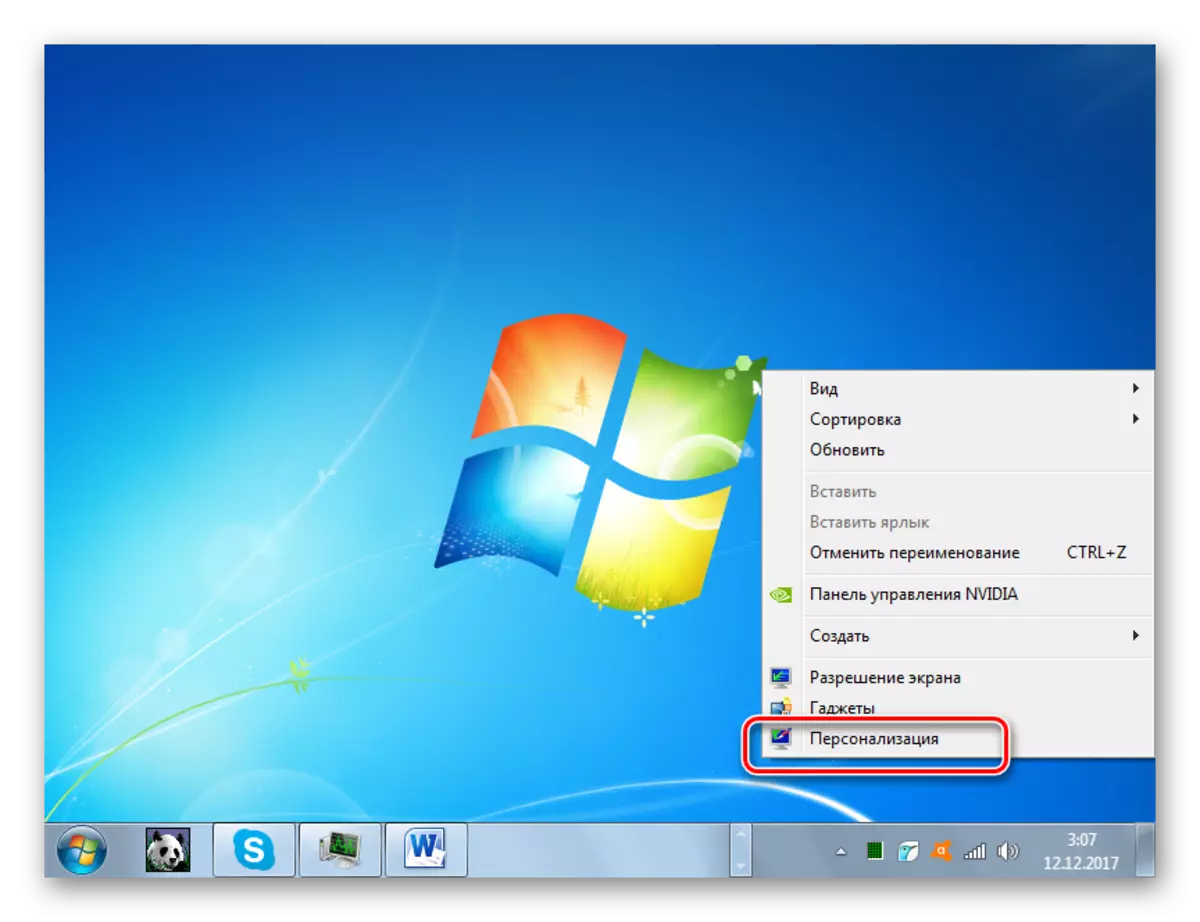
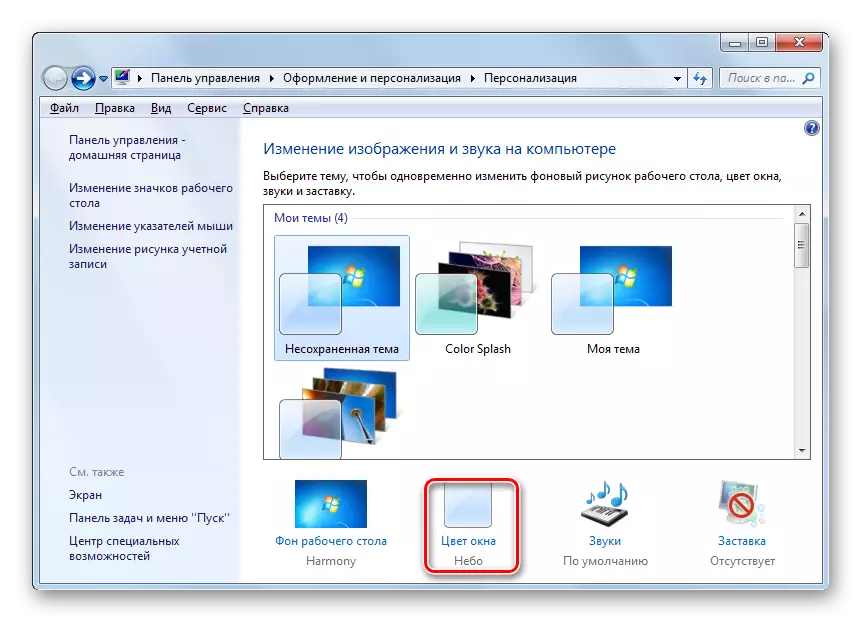

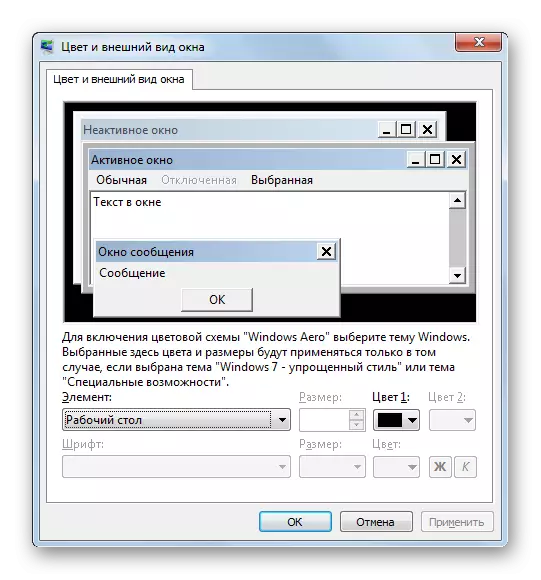
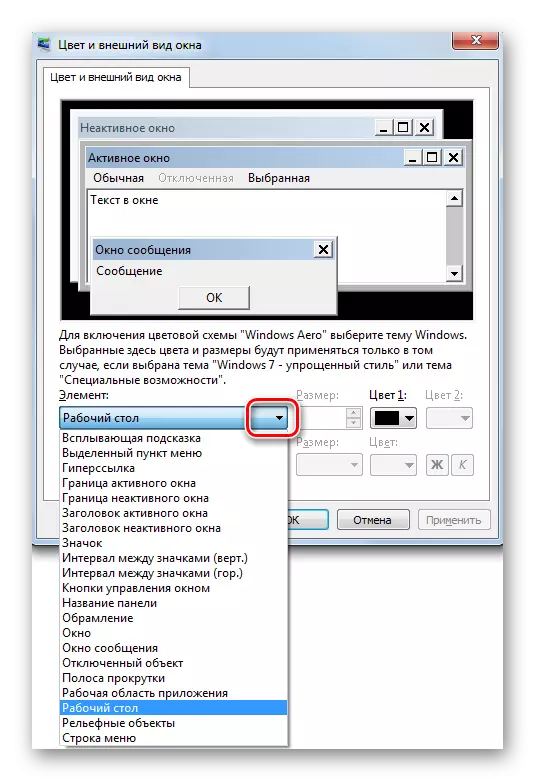
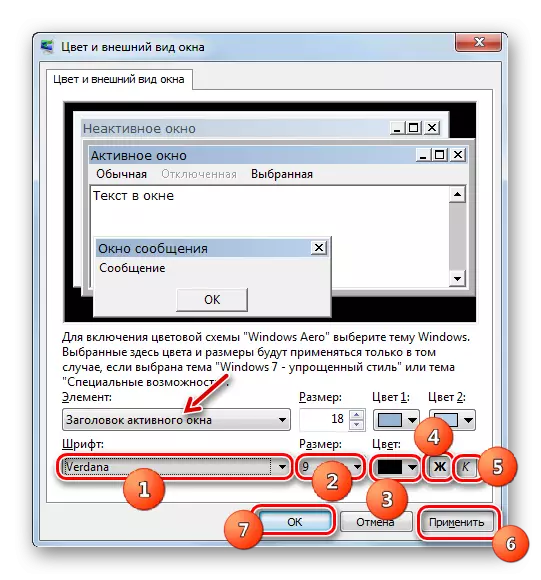
វិធីទី 3: បន្ថែមពុម្ពអក្សរថ្មី
វាក៏កើតឡើងផងដែរថានៅក្នុងបញ្ជីស្តង់ដារនៃពុម្ពអក្សរប្រព័ន្ធប្រតិបត្តិការមិនមានជម្រើសបែបនេះដែលអ្នកចង់អនុវត្តចំពោះវត្ថុវ៉ែនតាជាក់លាក់ទេ។ ក្នុងករណីនេះយើងអាចតំឡើងពុម្ពអក្សរថ្មីក្នុងវីនដូ 7 ។
- ដំបូងអ្នកត្រូវរកឯកសារដែលអ្នកត្រូវការជាមួយនឹងការពង្រីក TTF ។ ប្រសិនបើអ្នកស្គាល់ឈ្មោះជាក់លាក់របស់គាត់បន្ទាប់មកអ្នកអាចធ្វើវាបាននៅលើគេហទំព័រឯកទេសដែលងាយស្រួលរកតាមរយៈម៉ាស៊ីនស្វែងរកណាមួយ។ បន្ទាប់មកទាញយកកំណែពុម្ពអក្សរដែលចង់បាននេះនៅលើថាសរឹងរបស់កុំព្យូទ័រ។ បើក "Explorer" នៅក្នុងថតឯកសារដែលបានទាញយកឯកសារ។ ចុចលើប៊ូតុងប៊ូតុងកណ្តុរខាងឆ្វេងពីរដង (lkm) ។
- បង្អួចបើកដោយឧទាហរណ៍នៃការបង្ហាញពុម្ពអក្សរដែលបានជ្រើសរើស។ ចុចលើកំពូលរបស់វាដោយប្រើប៊ូតុង "តំឡើង" ។
- បន្ទាប់ពីនោះនីតិវិធីតំឡើងនឹងត្រូវបានអនុវត្តដែលនឹងចំណាយពេលតែពីរបីវិនាទីប៉ុណ្ណោះ។ កំណែដែលបានតំឡើងឥឡូវនេះនឹងអាចរកបានសម្រាប់ការជ្រើសរើសប៉ារ៉ាម៉ែត្ររចនាបន្ថែមហើយអ្នកអាចអនុវត្តវាទៅធាតុវីនដូជាក់លាក់ដោយប្រកាន់ខ្ជាប់នូវក្បួនដោះស្រាយសកម្មភាពដែលត្រូវបានពិពណ៌នានៅក្នុងវិធីសាស្ត្រទី 2 ។
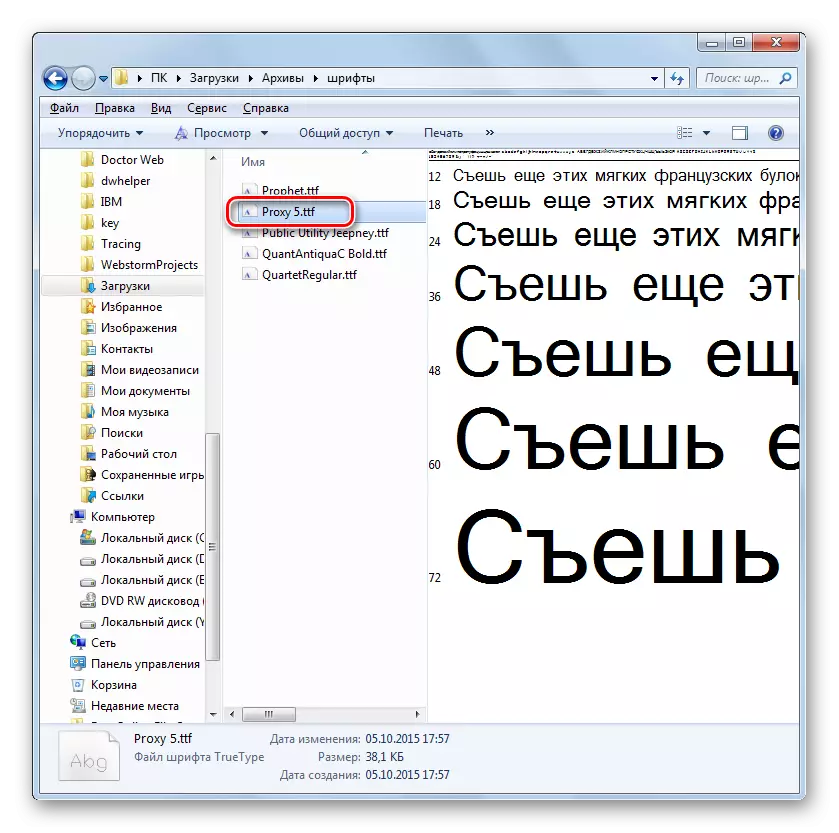
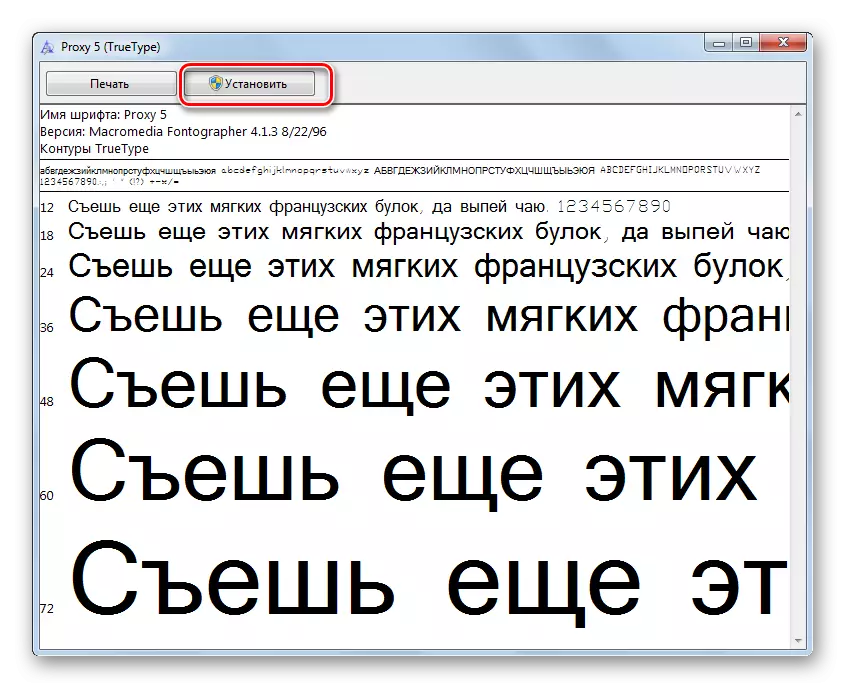
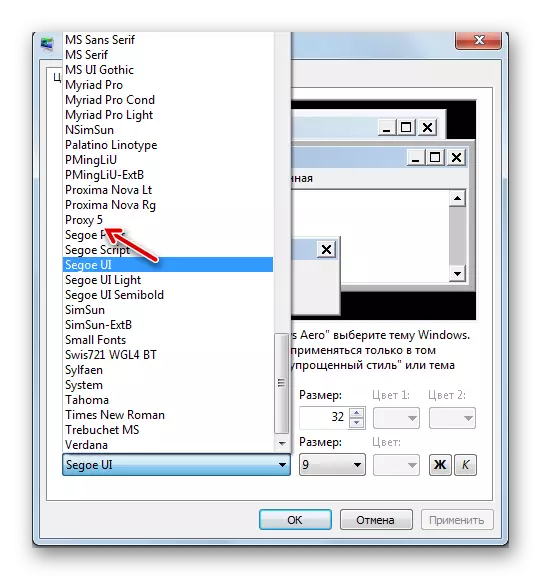
មានវិធីសាស្រ្តមួយទៀតសម្រាប់បន្ថែមពុម្ពអក្សរថ្មីមួយទៅវីនដូ 7. អ្នកត្រូវផ្លាស់ទីទៅកុំព្យូទ័រដោយពង្រីកផ្នែកបន្ថែម TTF ដើម្បីផ្លាស់ទីចម្លងឬអូសទៅថតឯកសារពិសេសសម្រាប់រក្សាទុកពុម្ពអក្សរប្រព័ន្ធ។ នៅក្នុងប្រព័ន្ធប្រតិបត្តិការដែលបានសិក្សា, ថតនេះមានទីតាំងនៅអាសយដ្ឋានដូចខាងក្រោម:
C: \ \ វីនដូ \ ពុម្ពអក្សរ
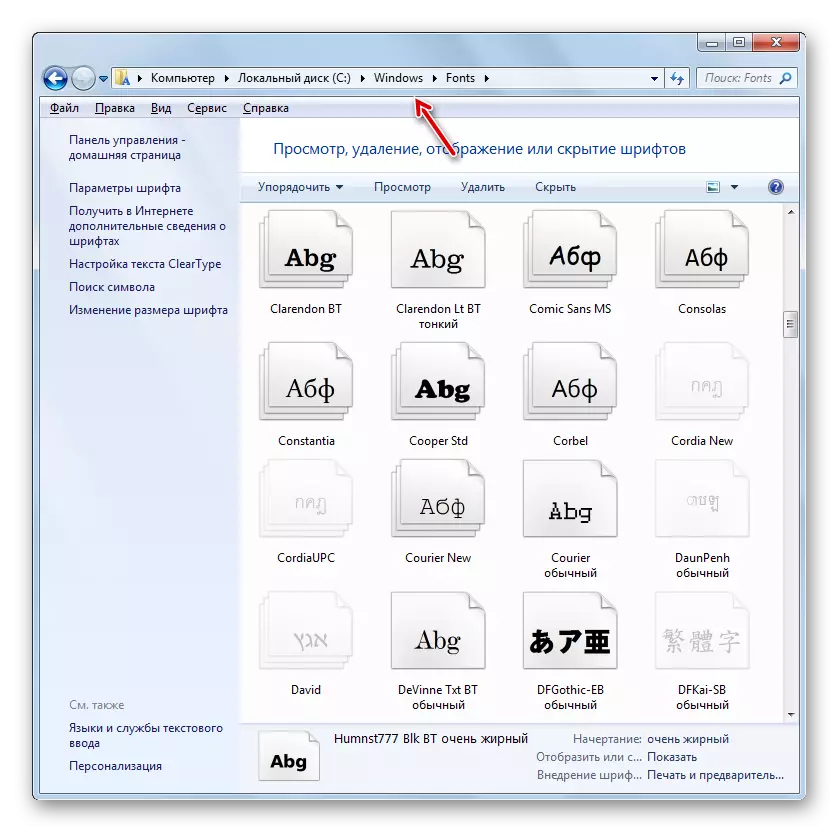
ជាពិសេសជម្រើសចុងក្រោយនៃសកម្មភាពគឺពាក់ព័ន្ធនឹងការអនុវត្តប្រសិនបើអ្នកចង់បន្ថែមពុម្ពអក្សរជាច្រើនក្នុងពេលតែមួយព្រោះវាមិនងាយស្រួលក្នុងការបើកនិងគណនាធាតុនីមួយៗដោយឡែកពីគ្នា។
វិធីទី 4: ផ្លាស់ប្តូរតាមរយៈការចុះឈ្មោះប្រព័ន្ធ
ការផ្លាស់ប្តូរពុម្ពអក្សរក៏អាចមានតាមរយៈការចុះឈ្មោះប្រព័ន្ធផងដែរ។ ហើយនេះត្រូវបានធ្វើសម្រាប់ធាតុចំណុចប្រទាក់ទាំងអស់ក្នុងពេលតែមួយ។
វាចាំបាច់ក្នុងការកត់សម្គាល់ថាមុនពេលប្រើវិធីសាស្ត្រនេះអ្នកត្រូវតែប្រាកដថាពុម្ពអក្សរដែលចង់បានត្រូវបានតំឡើងរួចហើយនៅលើកុំព្យូទ័រហើយមានទីតាំងនៅក្នុងថតពុម្ពអក្សរ។ ប្រសិនបើវាបាត់នៅទីនោះវាគួរតែត្រូវបានបង្កើតឡើងដោយជម្រើសណាមួយដែលត្រូវបានស្នើឡើងនៅក្នុងវិធីសាស្ត្រមុន ៗ ។ លើសពីនេះវិធីសាស្រ្តនេះនឹងដំណើរការបានលុះត្រាតែអ្នកបានផ្លាស់ប្តូរការកំណត់បង្ហាញអត្ថបទដោយដៃពីធាតុនោះគឺកំណែលំនាំដើមនៃ "Segoe Ui" គួរតែមាន។
- ចុច "ចាប់ផ្តើម" ។ ជ្រើសរើស "កម្មវិធីទាំងអស់" ។
- ចូលទៅកាន់ថត "ស្តង់ដារ" ។
- ចុចឈ្មោះ "Notepad" ។
- បង្អួច Notepad បើក។ ធ្វើឱ្យមានកំណត់ត្រាបែបនេះ:
កម្មវិធីនិពន្ធចុះបញ្ជីវីនដូចុះបញ្ជី 5.00
[HKEY_LOCAL_MACHINE \ Software \ Microsoft \ Windows nt \ frittversion \
"Segoe UI (trueType)" = ""
"Segoe Ui Bold (TrueType)" = ""
"Segoe UI ទ្រេត (TRUETYPE)" = ""
"Segoe Ui ដិត atalic (trueType)" = ""
"Segoe UI Semibold (TrueType)" = ""
"ពន្លឺ Segoe UI (trueType)" = ""
[HKEY_LOCAL_MACHINE \ Software \ Microsoft \ Windows nt \ trackversion \ fontsubstites ។
"Segoe Ui" = "Verdana"
នៅចុងបញ្ចប់នៃកូដជំនួសឱ្យពាក្យ "Verdana" អ្នកអាចបញ្ចូលឈ្មោះពុម្ពអក្សរផ្សេងទៀតដែលបានដំឡើងនៅលើកុំព្យូទ័ររបស់អ្នក។ វាគឺមកពីប៉ារ៉ាម៉ែត្រនេះដែលអត្ថបទនឹងត្រូវបានបង្ហាញនៅក្នុងធាតុប្រព័ន្ធ។
- បន្ទាប់ចុច "ឯកសារ" ហើយជ្រើសរើស "រក្សាទុកជា ... " ។
- បង្អួចសន្សំមួយបើកកន្លែងដែលអ្នកត្រូវតែទៅកន្លែងណាមួយនៃដ្រាយវ៍រឹងដែលអ្នកគិតថាវាសមរម្យ។ ដើម្បីបំពេញភារកិច្ចរបស់យើងទីតាំងជាក់លាក់មួយមិនសំខាន់ទេវាគ្រាន់តែត្រូវការចងចាំប៉ុណ្ណោះ។ លក្ខខណ្ឌសំខាន់ជាងនេះគឺថាការប្តូរទ្រង់ទ្រាយនៅក្នុងវាលប្រភេទឯកសារគួរតែត្រូវបានរៀបចំឡើងវិញទៅទីតាំង "ឯកសារទាំងអស់" ។ បន្ទាប់ពីនោះនៅក្នុងឈ្មោះឯកសារវាល, បញ្ចូលឈ្មោះណាមួយដែលអ្នកពិចារណា។ ប៉ុន្តែឈ្មោះនេះត្រូវតែឆ្លើយតបទៅនឹងលក្ខណៈវិនិច្ឆ័យបី:
- វាគួរតែមានតែនិមិត្តសញ្ញានៃអក្ខរក្រមឡាតាំងប៉ុណ្ណោះ។
- ត្រូវតែមានចន្លោះ;
- នៅចុងបញ្ចប់នៃឈ្មោះផ្នែកបន្ថែម ".reg" គួរតែត្រូវបានចេញវេជ្ជបញ្ជា។
ឧទាហរណ៍ឈ្មោះដែលសមស្របនឹងមាន "Smena_font.reg" ។ បន្ទាប់ពីនោះសូមចុច "រក្សាទុក" ។
- ឥឡូវអ្នកអាចបិទ "Notepad" ហើយបើក "Explor" ។ ចូលទៅកាន់ថតនោះដែលវត្ថុដែលមានផ្នែកបន្ថែម ".reg" បានរក្សាទុក។ ចុចលើវាលើវាពីរដង។
- ការផ្លាស់ប្តូរចាំបាច់ចំពោះបញ្ជីឈ្មោះប្រព័ន្ធនឹងត្រូវបានធ្វើហើយពុម្ពអក្សរនៅក្នុងវត្ថុចំណុចប្រទាក់ OS ទាំងអស់នឹងត្រូវបានប្តូរទៅជាអ្វីដែលអ្នកត្រូវបានចេញវេជ្ជបញ្ជានៅពេលបង្កើតឯកសារនៅក្នុង "Notepad" ។
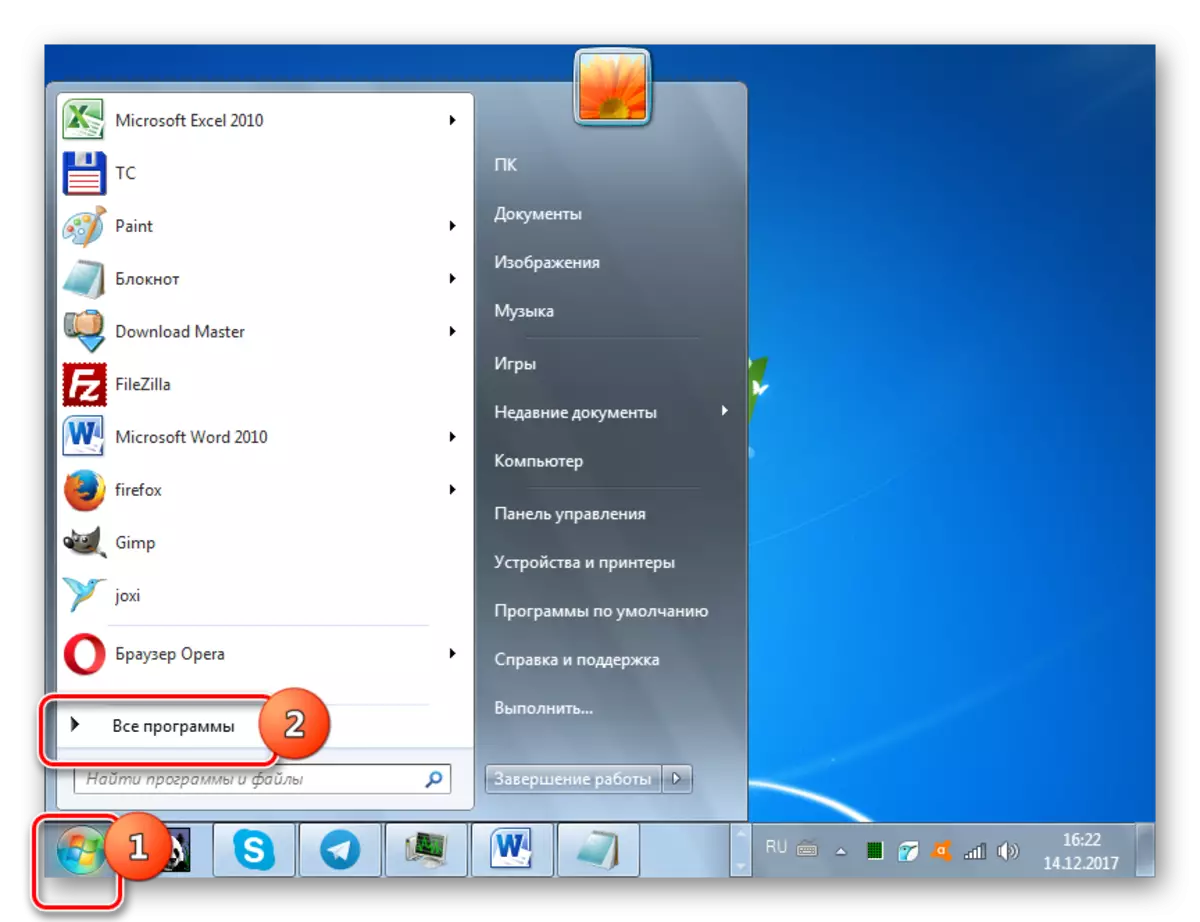
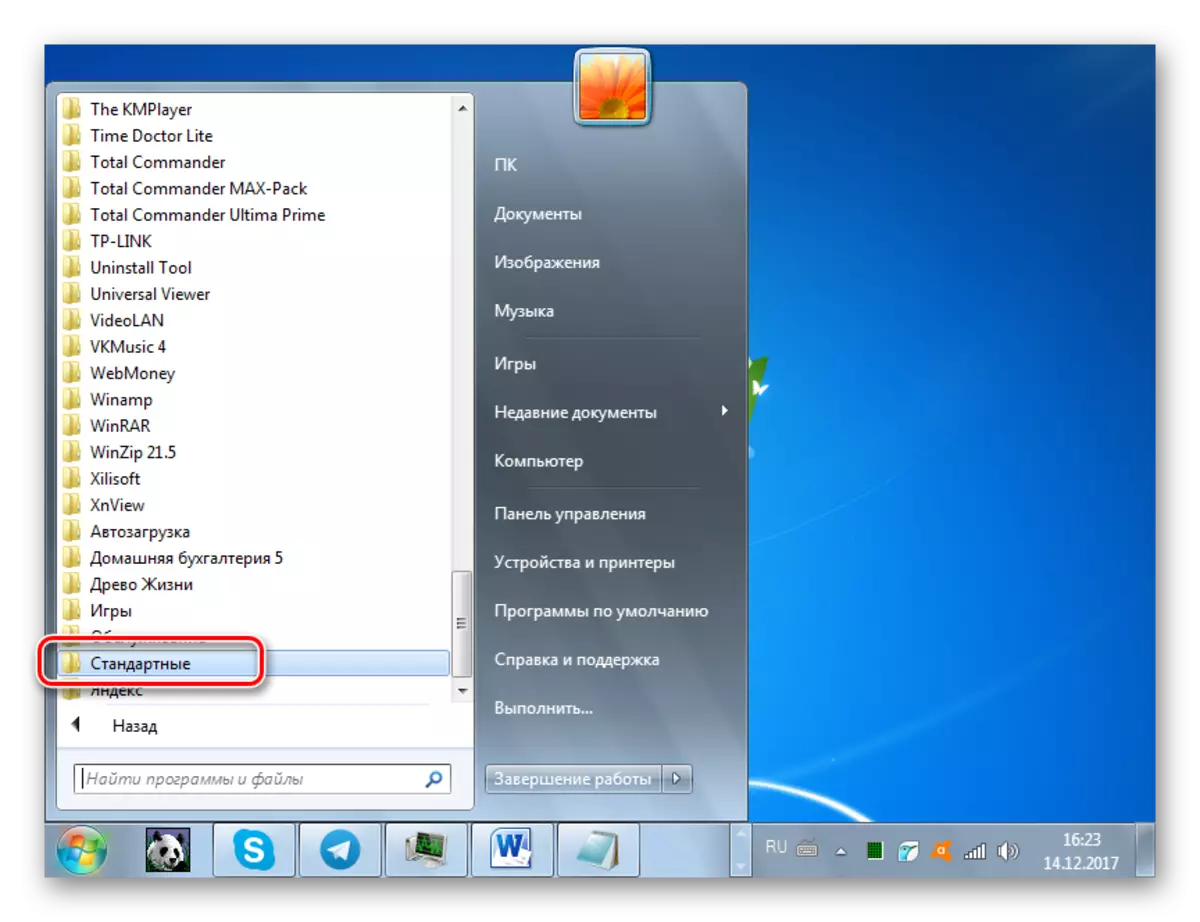
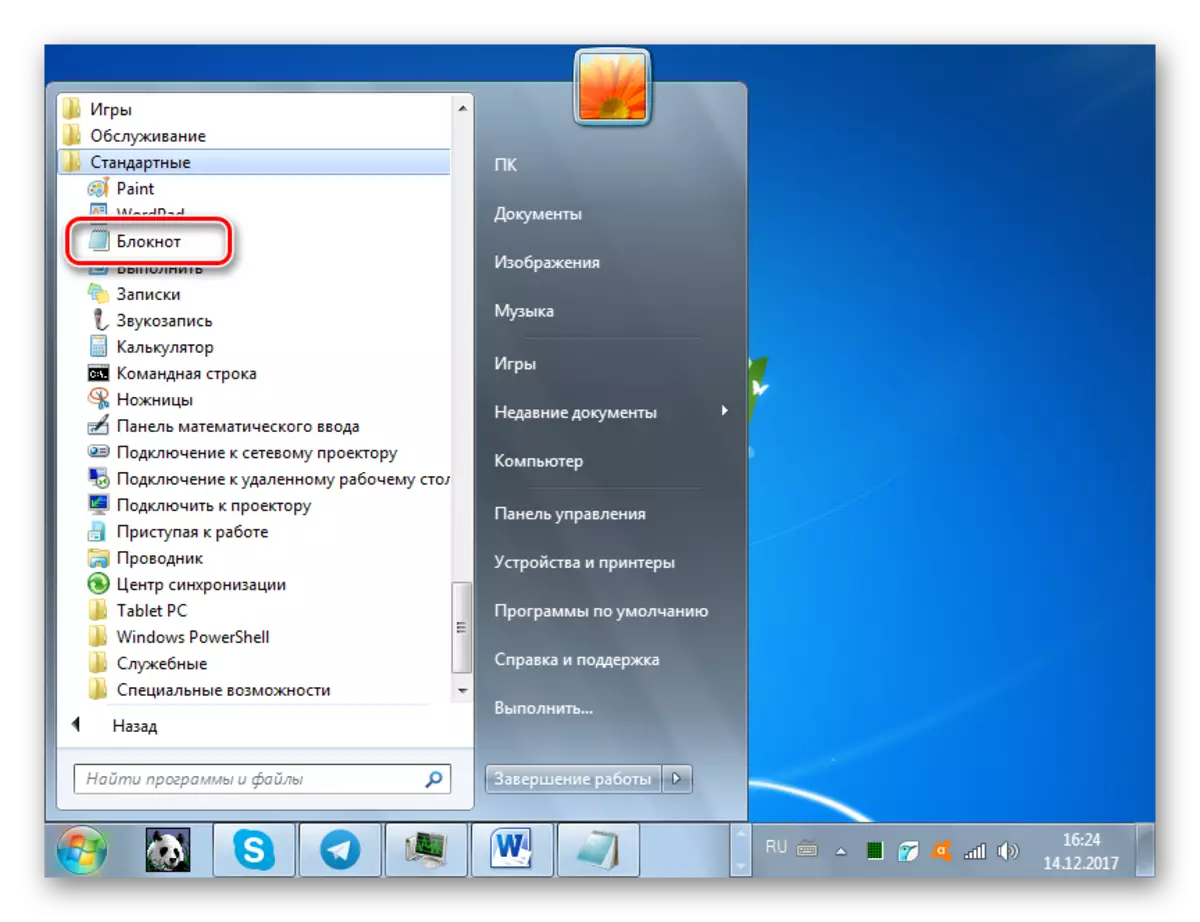
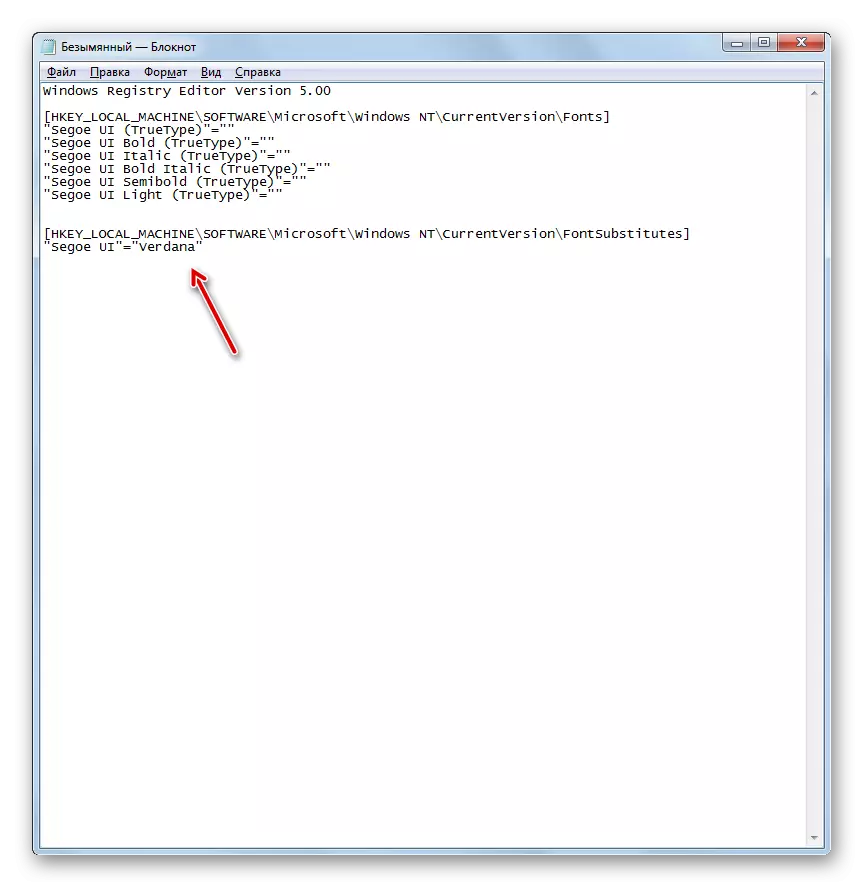
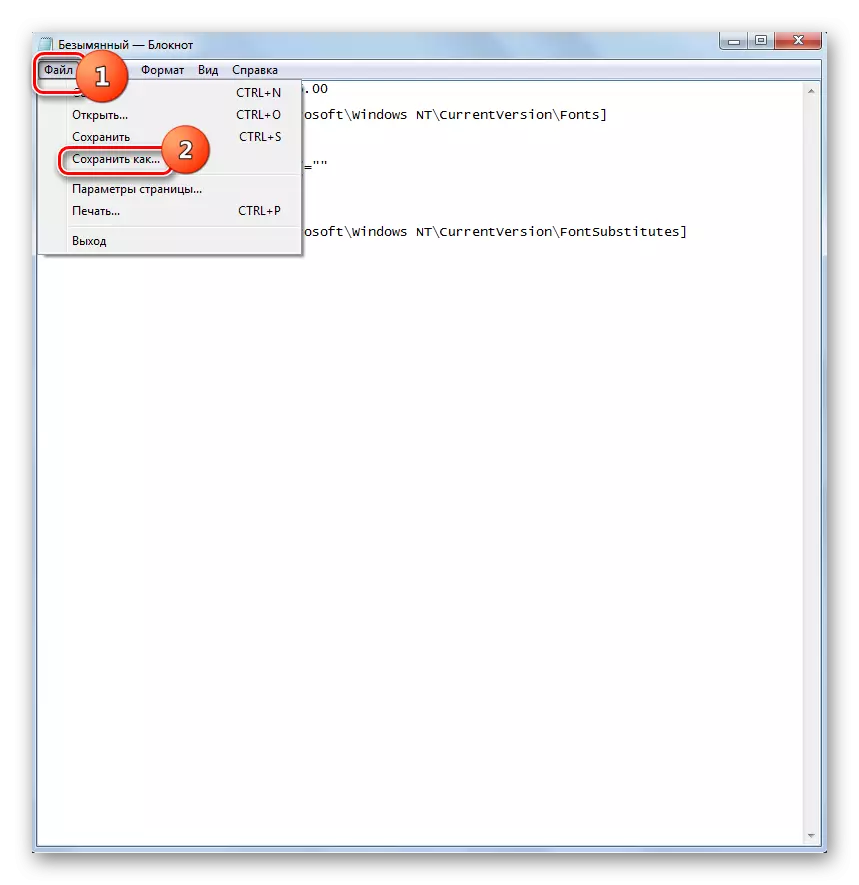
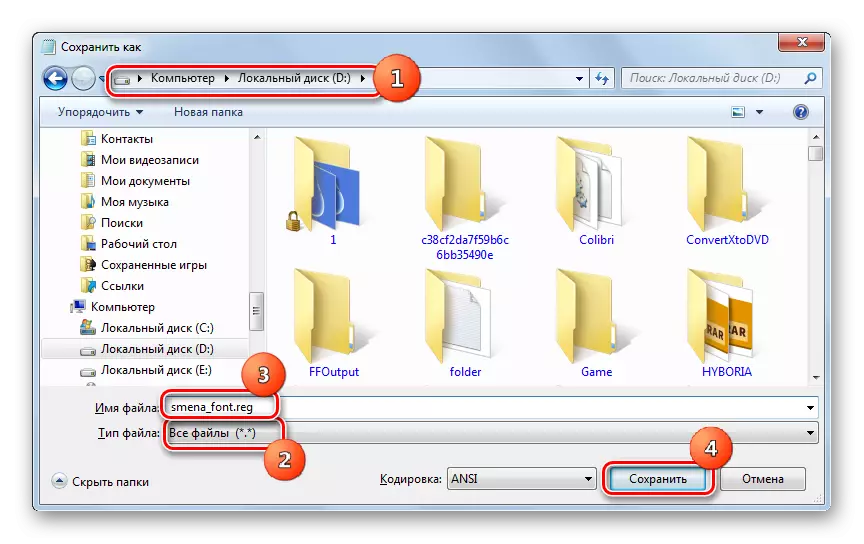
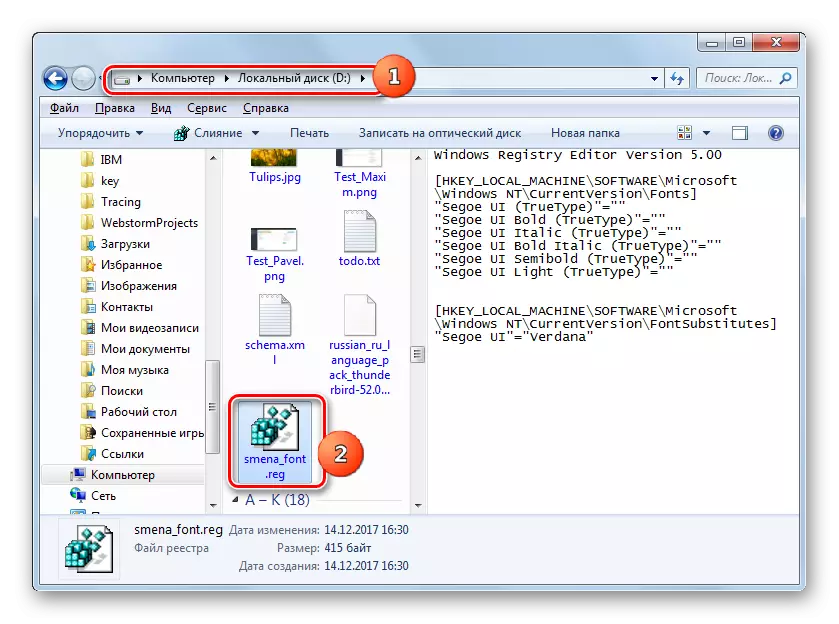
បើចាំបាច់សូមត្រលប់ទៅការកំណត់លំនាំដើមម្តងទៀតហើយនេះក៏កើតឡើងជាញឹកញាប់ដែរអ្នកត្រូវប្តូរកំណត់ត្រាម្តងទៀតនៅក្នុងការចុះបញ្ជីប្រព័ន្ធធ្វើសកម្មភាពនៅលើក្បួនដោះស្រាយខាងក្រោម។
- ដំណើរការ "Notepad" តាមរយៈប៊ូតុងចាប់ផ្តើម។ ធ្វើឱ្យធាតុបែបនេះនៅក្នុងបង្អួចរបស់វា:
កម្មវិធីនិពន្ធចុះបញ្ជីវីនដូចុះបញ្ជី 5.00
[HKEY_LOCAL_MACHINE \ Software \ Microsoft \ Windows nt \ frittversion \
"Segoe UI (trueType)" = "Segoeui.TTF"
"Segoe Ui ដិត (trueType)" = "Segooeuib.ttf"
"Segoe UI italic (TrueType)" = "Segoeui.TTF"
"Segoe UI ដិត atalic (trueType)" = "Segoeuiz.TTF"
"Segoe UIMED (TRUETYPE)" = "Seguisb.TTF"
"ពន្លឺ Segoe UI (trueType)" = "Segoeuil.TTF"
"និមិត្តសញ្ញា Segoe UI (TrueType)" = "SeguisIm.ttf"
[HKEY_LOCAL_MACHINE \ Software \ Microsoft \ Windows nt \ trackversion \ fontsubstites ។
"Segoe Ui" = - -
- ចុច "ឯកសារ" ហើយជ្រើសរើស "រក្សាទុកជា ... " ។
- នៅក្នុងផ្ទាំងរក្សាទុកដាក់កុងតាក់ "ឯកសារទាំងអស់" ក្នុងវាល "ឯកសារ" ក្នុងប្រអប់ "ឯកសារ" ។ នៅក្នុងវាលឈ្មោះឯកសារផ្តល់ឈ្មោះណាមួយយោងទៅតាមលក្ខណៈវិនិច្ឆ័យដូចគ្នាដែលត្រូវបានសរសេរខាងលើនៅពេលដែលពិពណ៌នាអំពីការបង្កើតឯកសារបញ្ជីឈ្មោះមុនប៉ុន្តែឈ្មោះនេះមិនគួរចម្លងដំបូងឡើយ។ ឧទាហរណ៍អ្នកអាចប្រាប់ឈ្មោះ "Standard.reeg" ។ អ្នកក៏អាចរក្សាទុកវត្ថុនៅក្នុងថតណាមួយបានដែរ។ ចុច "រក្សាទុក" ។
- ឥឡូវបើកថតឯកសារនេះនៅក្នុង "Explorer" ហើយចុចទ្វេដងលើវា។
- បន្ទាប់ពីនោះការចុះបញ្ជីប្រព័ន្ធត្រូវបានណែនាំដល់ការចុះបញ្ជីប្រព័ន្ធហើយការបង្ហាញពុម្ពអក្សរនៅក្នុងធាតុនៃចំណុចប្រទាក់វីនដូនឹងត្រូវបានផ្តល់ឱ្យទម្រង់ស្តង់ដារ។
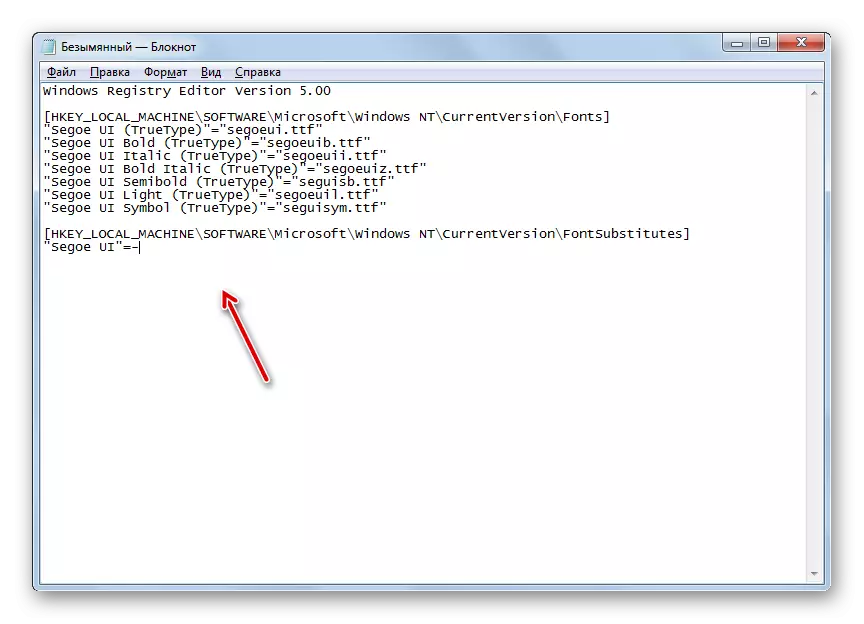
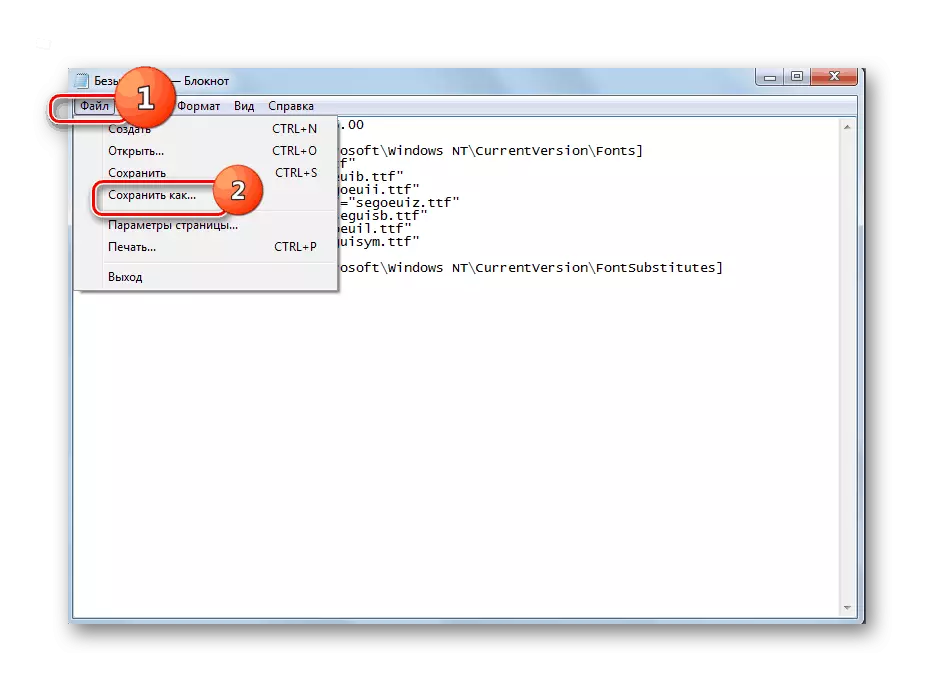
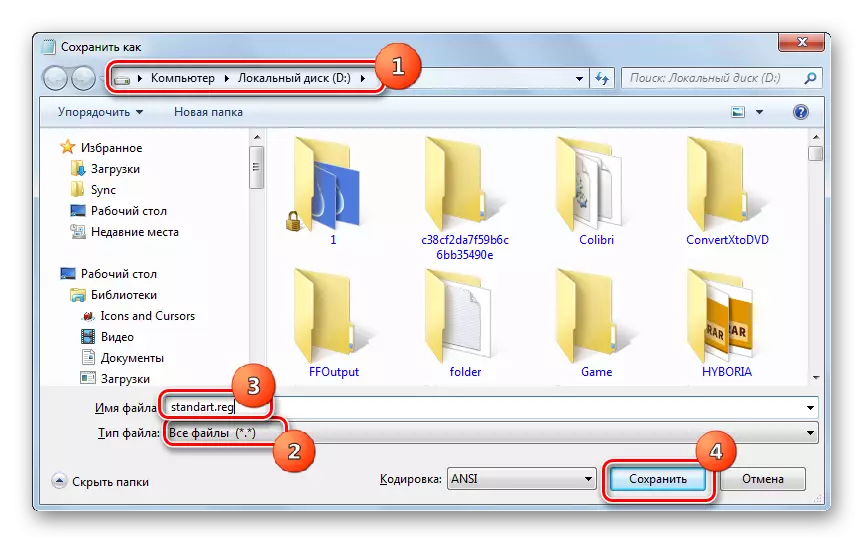
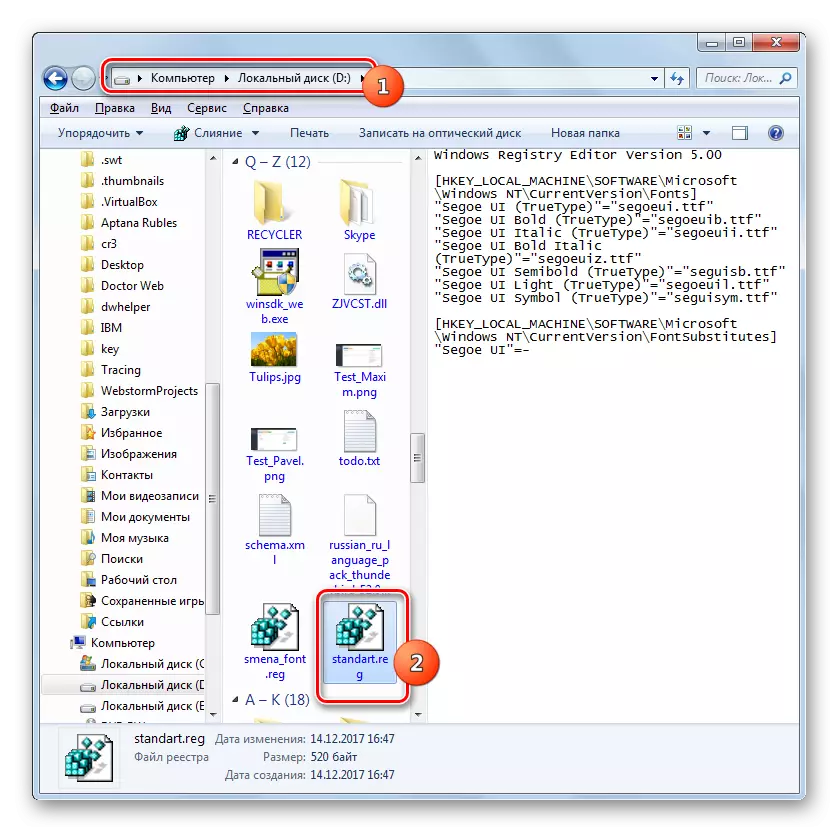
វិធីទី 5: បង្កើនទំហំអត្ថបទ
មានករណីនៅពេលដែលអ្នកត្រូវការផ្លាស់ប្តូរប្រភេទពុម្ពអក្សរឬប៉ារ៉ាម៉ែត្រផ្សេងទៀតប៉ុន្តែបង្កើនទំហំតែប៉ុណ្ណោះ។ ក្នុងករណីនេះវិធីល្អប្រសើរបំផុតនិងរហ័សដើម្បីដោះស្រាយភារកិច្ចគឺវិធីសាស្ត្រដែលបានពិពណ៌នាខាងក្រោម។
- ចូលទៅផ្នែក "ផ្ទាល់ខ្លួន" ។ វិធីធ្វើឱ្យវាបានពិពណ៌នានៅក្នុងវិធីសាស្ត្រ 2. នៅជ្រុងខាងឆ្វេងខាងក្រោមនៃបង្អួចដែលបានបើកបង្អួចជ្រើស "អេក្រង់" ។
- បង្អួចនឹងបើកដែលដោយប្តូរប៉ុស្តិ៍វិទ្យុនៅជិតធាតុដែលត្រូវគ្នាអ្នកអាចបង្កើនទំហំអត្ថបទពី 100% ទៅ 125% ឬ 150% ។ បន្ទាប់ពីអ្នកជ្រើសរើសសូមចុច "អនុវត្ត" ។
- អត្ថបទនៅក្នុងធាតុទាំងអស់នៃចំណុចប្រទាក់ប្រព័ន្ធនឹងត្រូវបានបង្កើនដោយតម្លៃដែលបានជ្រើសរើស។
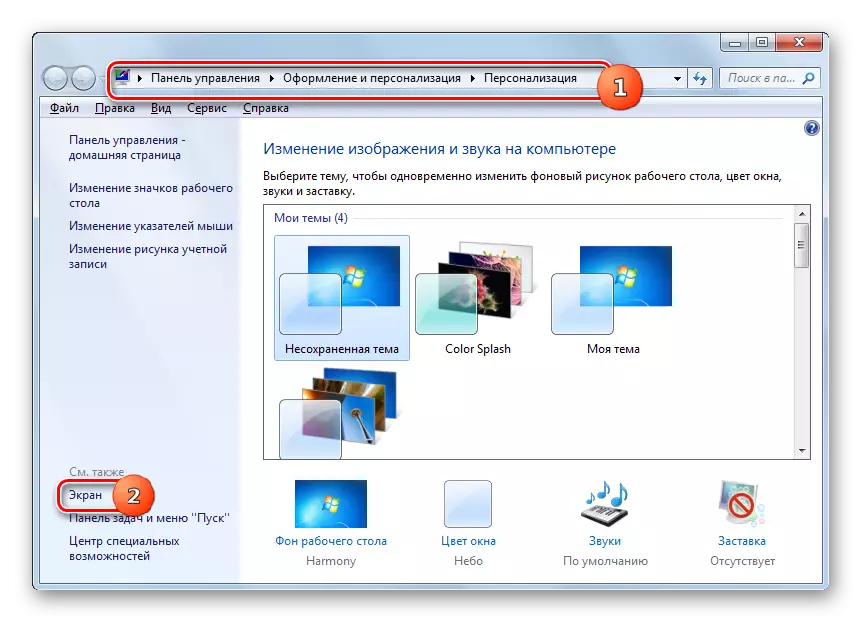
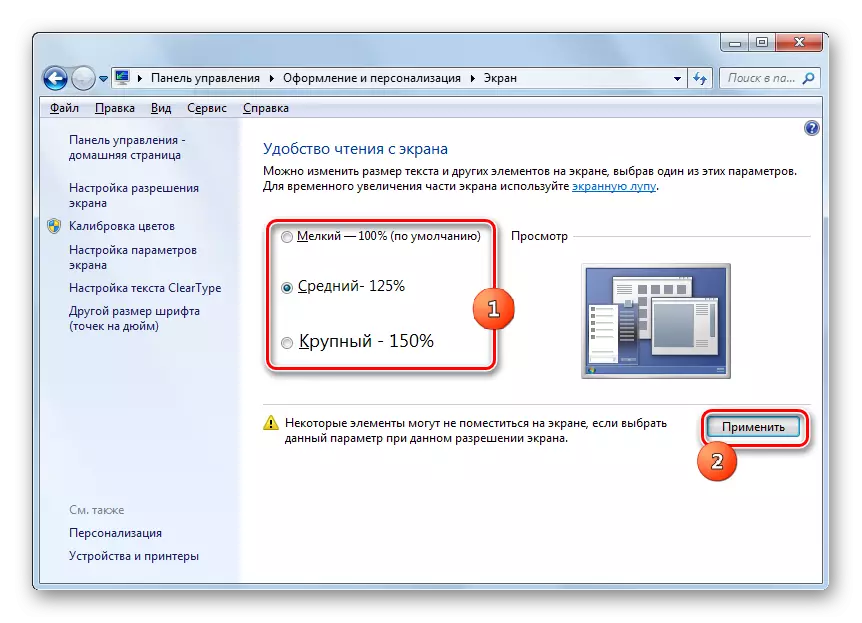
ដូចដែលអ្នកអាចឃើញមានវិធីមួយចំនួនដើម្បីផ្លាស់ប្តូរអត្ថបទនៅខាងក្នុងធាតុនៃចំណុចប្រទាក់វីនដូ 7. ជម្រើសនីមួយៗត្រូវបានប្រើយ៉ាងល្អបំផុតនៅក្រោមលក្ខខណ្ឌជាក់លាក់។ ឧទាហរណ៍សម្រាប់ការកើនឡើងដ៏សាមញ្ញមួយនៅក្នុងពុម្ពអក្សរអ្នកនឹងផ្លាស់ប្តូរប៉ារ៉ាម៉ែត្រមាត្រដ្ឋានបានគ្រប់គ្រាន់។ ប្រសិនបើអ្នកត្រូវការផ្លាស់ប្តូរប្រភេទនិងការតំឡើងផ្សេងទៀតបន្ទាប់មកក្នុងករណីនេះអ្នកត្រូវតែចូលទៅកាន់ការកំណត់ផ្ទាល់ខ្លួន។ ប្រសិនបើពុម្ពអក្សរដែលចង់បានមិនត្រូវបានតំឡើងនៅលើកុំព្យូទ័រទេនោះវាចាំបាច់ត្រូវរកវានៅលើអ៊ីនធឺណិតទាញយកនិងតំឡើងក្នុងថតឯកសារពិសេស។ ដើម្បីផ្លាស់ប្តូរការបង្ហាញសិលាចារឹកនៅលើរូបតំណាងផ្ទៃតុអ្នកអាចប្រើកម្មវិធីភាគីទីបីដែលងាយស្រួល។
